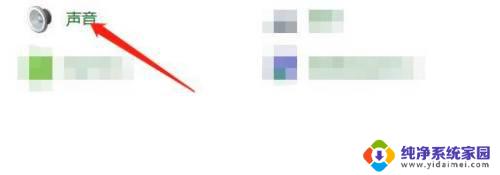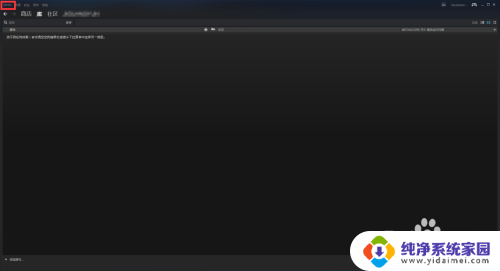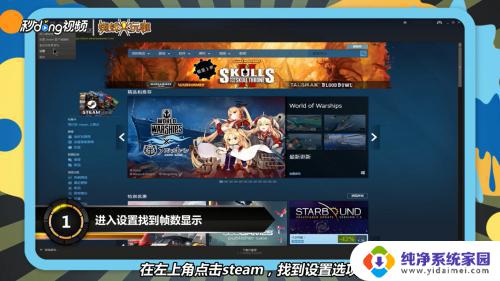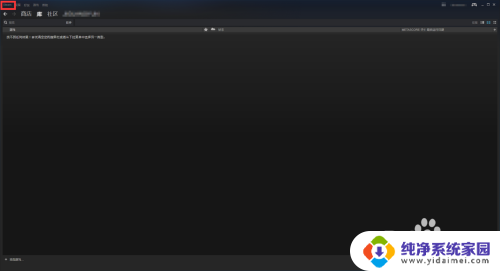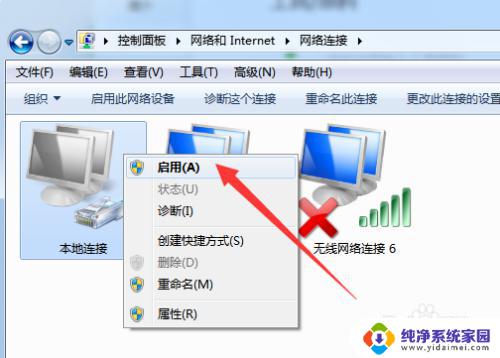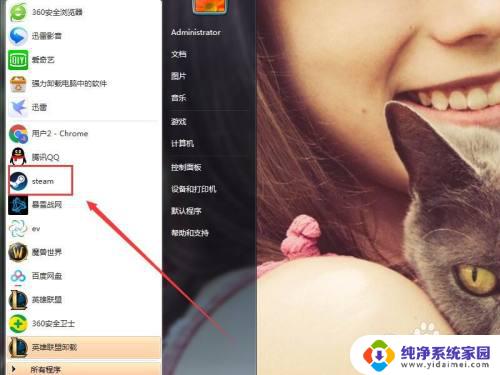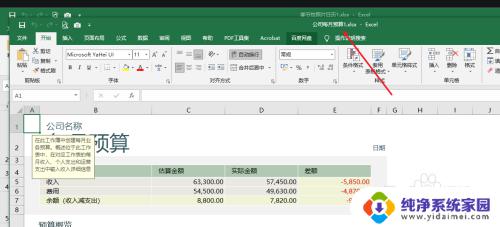Steam不显示帧数?快速解决方法大揭秘!
更新时间:2023-08-07 16:56:35作者:xiaoliu
Steam是一款广受玩家欢迎的游戏平台,在这里我们可以畅玩各种各样的游戏,有时候我们在游戏中想要了解自己的电脑是否能够流畅运行,或者想要监控游戏的帧数以便优化游戏体验,却发现Steam并没有提供显示帧数的选项。这让很多玩家感到困惑和不满。那么为什么Steam不显示帧数呢?让我们一起来探索这个问题。
具体方法:
1.首先点击打开Steam
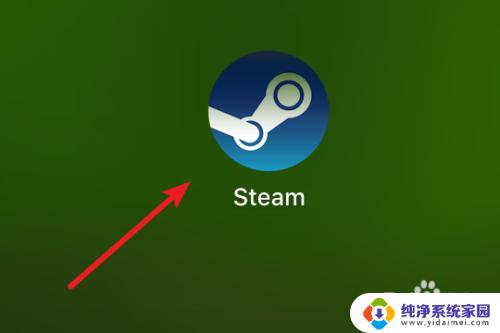
2.打开登录上账号后,点击菜单上的Steam。
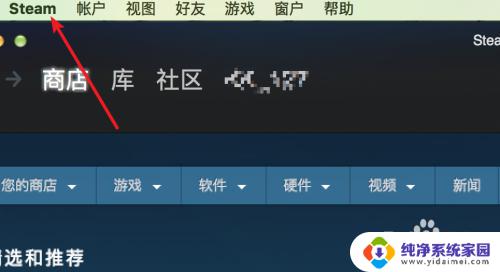
3.在弹出的子菜单里,点击‘Preferences’(偏好。设置)。
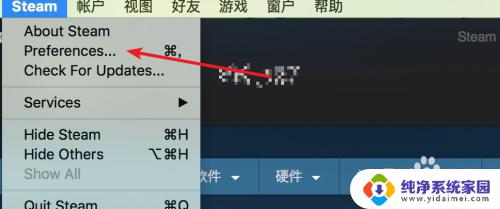
4.打开偏好窗口,点击左边的‘游戏中’
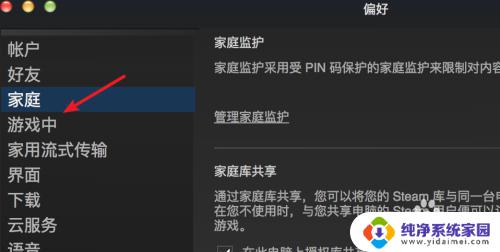
5.点击后,在这里可以看到默认下游戏中的帧数是‘不显示’的。点击一下这个选项框。
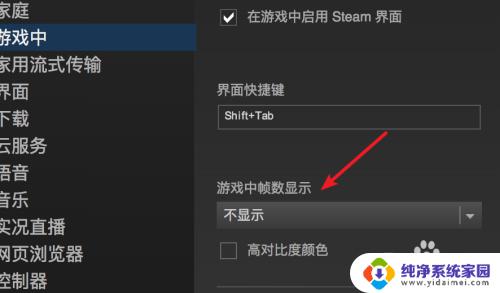
6.点击打开下拉选项,可以看到可以选择帧数显示在游戏中的哪个位置
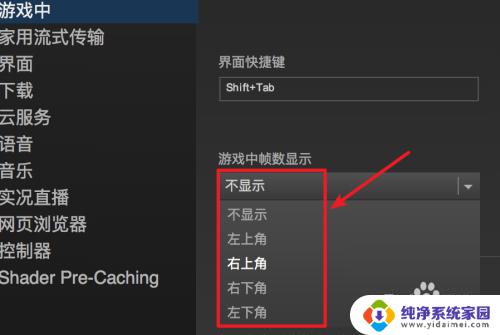
7.点击选择了在左上角显示后,点击下方的‘确定’按钮就可以了。
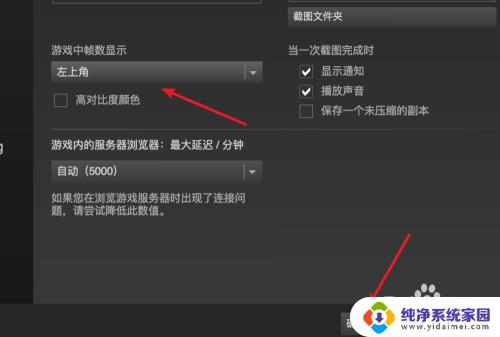
以上就是解决Steam不显示帧数的全部内容,如有相同问题的用户,可参考本文中介绍的步骤进行修复,希望这些步骤能够对大家有所帮助。